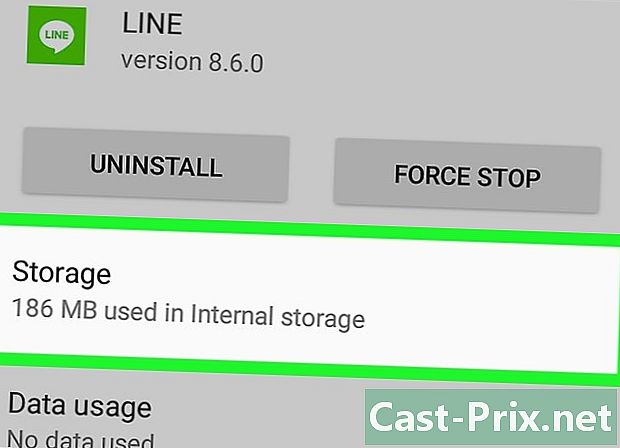Πώς να χρησιμοποιήσετε τυποποιημένες απαντήσεις στο Gmail
Συγγραφέας:
Lewis Jackson
Ημερομηνία Δημιουργίας:
6 Ενδέχεται 2021
Ημερομηνία Ενημέρωσης:
1 Ιούλιος 2024

Περιεχόμενο
- στάδια
- Μέρος 1 Ενεργοποίηση τυποποιημένων απαντήσεων
- Μέρος 2 Δημιουργία τυποποιημένης απάντησης
- Μέρος 3 Χρησιμοποιώντας μια τυποποιημένη απάντηση
Εάν θέλετε να στείλετε παρόμοιες απαντήσεις σε διαφορετικά μηνύματα, μπορείτε να χρησιμοποιήσετε μία από τις δυνατότητες της επιλογής εργαστήρια με όνομα Gmail Τυποποιημένες απαντήσεις. Αυτή η λειτουργία σας επιτρέπει να καταγράφετε ένα μήνυμα ηλεκτρονικού ταχυδρομείου ως τυποποιημένη απάντηση και να το χρησιμοποιείτε όσες φορές θέλετε, χωρίς να χρειάζεται να αντιγράψετε και να επικολλήσετε την απάντηση σε ένα νέο παράθυρο.
στάδια
Μέρος 1 Ενεργοποίηση τυποποιημένων απαντήσεων
- Κάντε κλικ στο εικονίδιο Gear στην επάνω δεξιά γωνία του Gmail.
-

Επιλέξτε ρυθμίσεις. -

Επιλέξτε longlet εργαστήρια. -
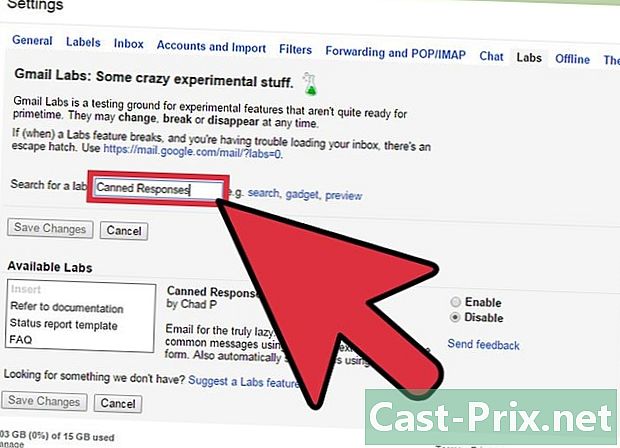
Κάντε μια αναζήτηση. Μεταβείτε στη γραμμή αναζήτησης κοντά στην επιλογή Βρείτε μια πειραματική λειτουργία και πληκτρολογήστε το Τυποποιημένες απαντήσεις. -
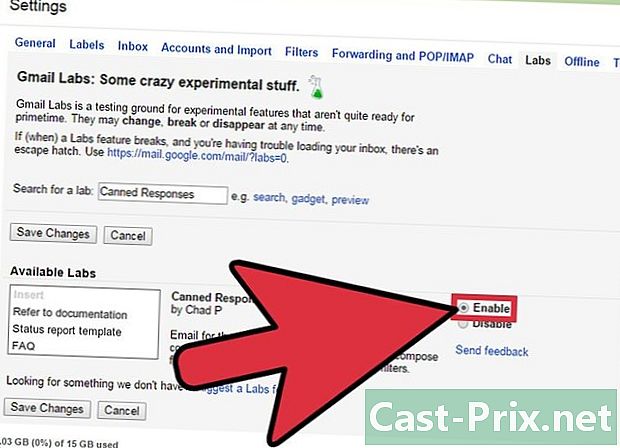
Κάντε κλικ στο ενεργοποιήσετε. -

Κάντε κλικ στο Αποθήκευση αλλαγών.
Μέρος 2 Δημιουργία τυποποιημένης απάντησης
-
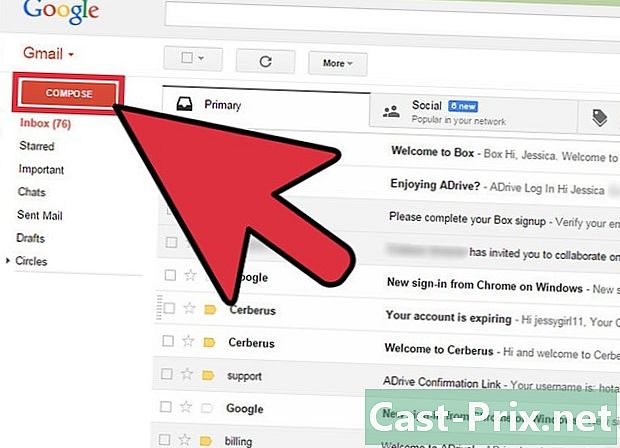
Κάντε κλικ στο νέος . Αυτό το κουμπί βρίσκεται στο επάνω αριστερό μέρος του λογαριασμού σας στο Gmail. -
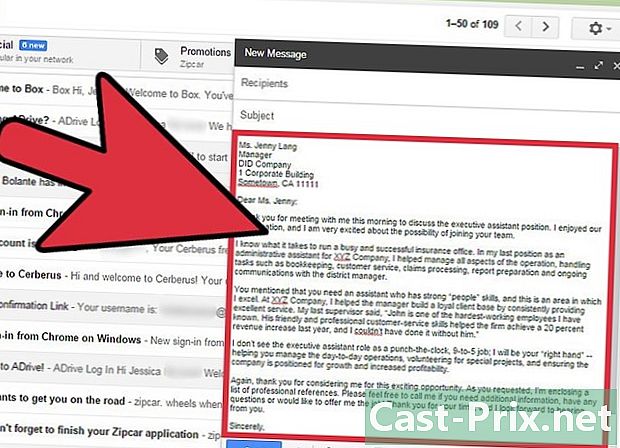
Γράψτε μια τυποποιημένη απάντηση. Για να το κάνετε αυτό, γράψτε απευθείας την απάντηση ή αντιγράψτε και επικολλήστε το από μια άλλη συζήτηση.- Θυμηθείτε να υπογραμμίζετε ή να επισημάνετε πληροφορίες που μπορεί να αλλάξουν σε μελλοντικές εκδόσεις της απάντησης, συμπεριλαμβανομένων των ονομάτων και των ημερομηνιών.
-
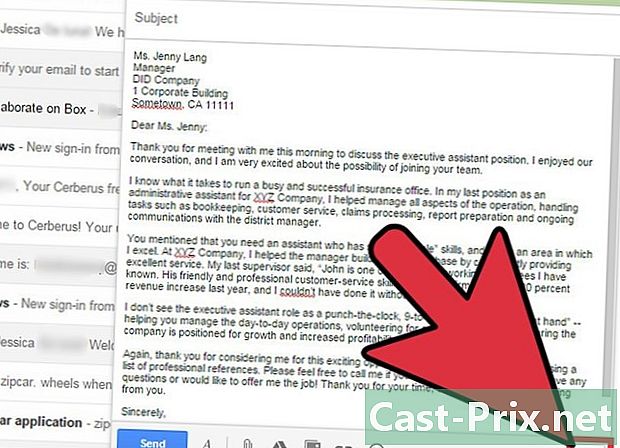
Κάντε κλικ στο βέλος κοντά στο εικονίδιο του κάδου απορριμμάτων. Αυτό το εικονίδιο βρίσκεται στην κάτω δεξιά γωνία του πεδίου e. -

Επιλέξτε Τυποποιημένη απάντηση στο μενού που εμφανίζεται. Στη συνέχεια κάντε κλικ στο κουμπί Νέα τυποποιημένη απάντηση στο υπομενού. -
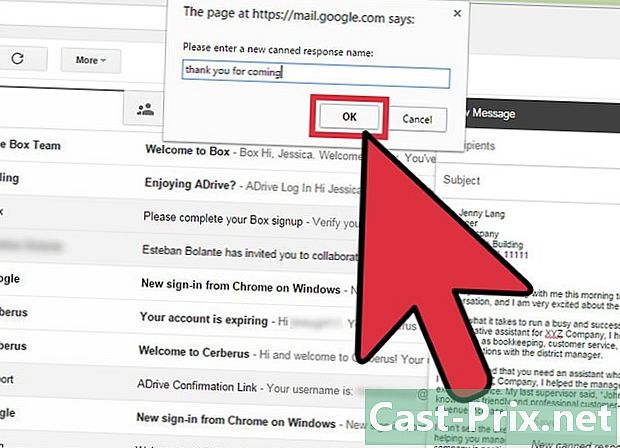
Ονομάστε την απάντησή σας. Δώστε του ένα όνομα που θα σας επιτρέψει να θυμάστε πότε να το χρησιμοποιήσετε. Παράδειγμα: "πρόσκληση", "ευχαριστώ που ήρθατε".
Μέρος 3 Χρησιμοποιώντας μια τυποποιημένη απάντηση
-

Κάντε κλικ στο νέος . Αυτό το κουμπί βρίσκεται στο επάνω αριστερό μέρος του λογαριασμού σας στο Gmail. -

Κάντε κλικ στο Τυποποιημένες απαντήσεις. -

Επιλέξτε το όνομα της απάντησης που θέλετε να χρησιμοποιήσετε. Οι καταγεγραμμένες απαντήσεις σας θα βρίσκονται κάτω από τον τίτλο ένθετο. -
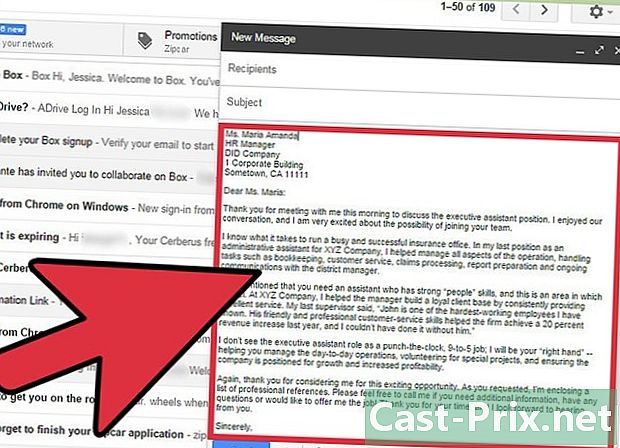
Τροποποιήστε την απάντηση. Μπορείτε να αλλάξετε μερικές από τις πληροφορίες στην απάντηση που πρέπει να αλλάξετε. -

Στείλτε την τυποποιημένη απάντησή σας.
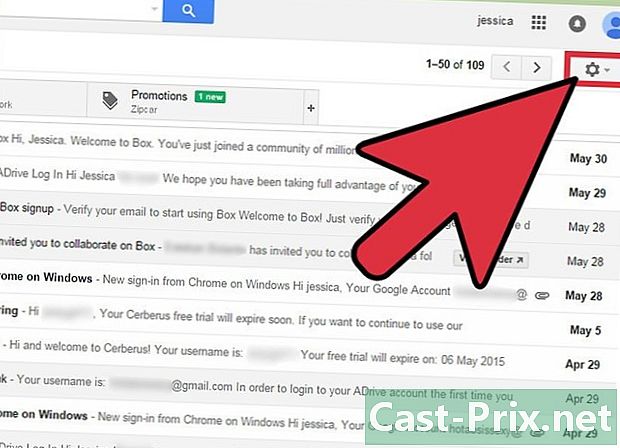
- Εάν για κάποιο λόγο θέλετε να επεξεργαστείτε μια τυποποιημένη απάντηση, τοποθετήστε την στο πεδίο e, επεξεργαστείτε τις πληροφορίες και, στη συνέχεια, επιλέξτε το όνομα της τυποποιημένης απάντησης ρεκόρ στο αναπτυσσόμενο μενού Τυποποιημένες απαντήσεις. Το Gmail θα σας ρωτήσει εάν είστε βέβαιοι ότι θέλετε να αποθηκεύσετε τις αλλαγές. Εάν είστε βέβαιοι, κάντε κλικ στο OK.